Cum se creează și se modifică formularele Dataverse folosind spațiul de lucru Date
Fila Formulare afișează formularele utilizate în formularele de bază care sunt încorporate în site și toate celelalte formulare din mediu care sunt asociate cu tabelul respectiv. Afișează doar tipul de formular principal care este acceptat în portaluri.
Utilizați spațiul de lucru de date pentru a crea și modifica formularele de tabel Dataverse direct în studioul de proiectare Power Pages.
Notă
Va trebui să vă asigurați că modificările pe care le faceți formularelor sunt publicate înainte de a crea componente de bază și avansate de formular în pagini.
Sfat
Am creat o serie de tutoriale și videoclipuri pentru ca să învățați să utilizați Power Pages și să creați și adăugați un formular la o pagină. Pentru mai multe informații, accesați Tutorial: adăugați un formular de pagină personalizat.
Utilizarea spațiului de lucru pentru date
Accesați Power Pages.
Selectați un site, apoi selectați Editați.
În bara de unelte din stânga, selectați Date.
Proiectantul de formulare
În panoul din stânga al spațiului de lucru Date, în secțiunea Tabelele din acest site, veți vedea o listă cu tabelele care sunt utilizate în formularele de bază create pe site. Secțiunea Alte tabele este o listă cu toate tabelele Dataverse din mediu.
Crearea sau modificarea unui formular
Din secțiunea Tabelele de pe acest site sau Alte tabele, selectați tabelul pentru care doriți să creați sau să modificați un formular.
În proiectantul de tabel, selectați fila Formulare.
Alegeți una dintre următoarele variante:
Pentru a crea un nou formular, selectați Formular nou.
Introduceți un nume și o descriere pentru formularul dvs.
Selectați Creați.
Pentru a modifica un formular existent, selectați formularul din Formulare de pe acest site sau Formulare disponibile pentru acest tabel.
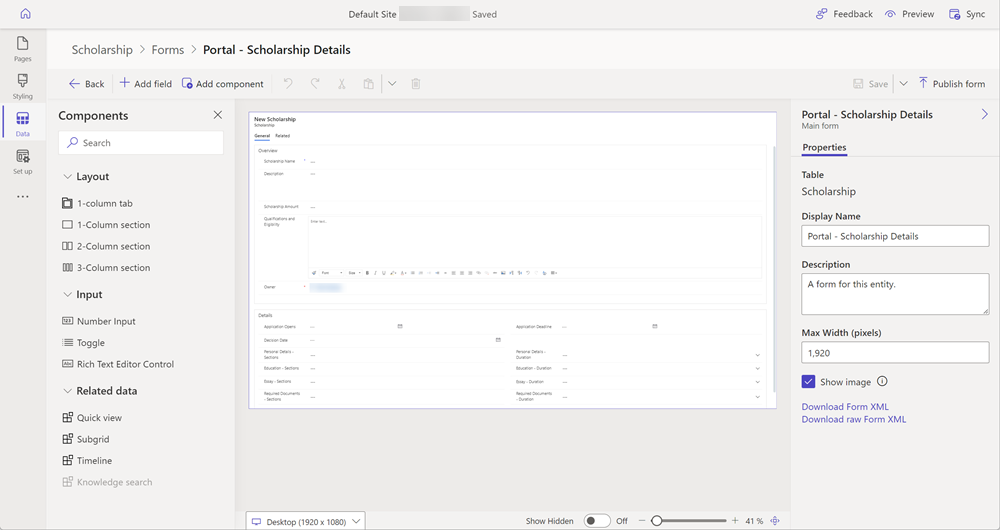
Formularul va apărea în proiectantul de formulare, care este același proiectant folosit pentru aplicațiile bazate pe model în Power Apps.
Formularul poate fi configurat acum prin adăugarea de câmpuri și aranjarea câmpurilor, filelor și secțiunilor.
Prezentare generală a proiectantului de formulare
Proiectantul de formulare oferă o experiență modernă de creare WYSIWYG, atunci când modificați sau creați formulare. Formularele pot fi folosite pentru a adăuga o componentă de formular la o pagină de pe site-ul dvs.
Modificările la formulare sunt reflectate instantaneu în versiunea preliminară. Un panou de proprietăți întotdeauna disponibile face ca sarcina comună de actualizare a proprietăților să fie rapidă și ușoară. Actualizările proprietăților sunt reflectate instantaneu în previzualizarea formularului. Panoul de coloane cu funcții de căutare și filtrare îi ajută pe producători să găsească și să adauge rapid coloane în formular.
Interfața proiectantului de formulare are următoarele zone.
Bara de comenzi
| Element | Descriere |
|---|---|
| Înapoi | Mergeți înapoi la proiectantul de tabel. |
| Adăugați câmp | Deschideți panoul de coloane de tabele pentru a căuta și selectați o coloană pe care să o plasați în formular. Puteți de asemenea să creați o nouă coloană de tabel. |
| Adăugați o componentă | Deschideți panoul de componente pentru a căuta și selecta componente de formular, cum ar fi aspectele de file și secțiuni, componente de intrare și vizualizări de date asociate. |
| Anulare/refacere | Anulați sau refaceți ultima acțiune efectuată sau ultima modificare efectuată în formular. |
| Decupați | Decupați o componentă din formular. |
| Lipiți | Lipiți o componentă pe formular. |
| Ștergeți | Ștergeți o componentă din formular. |
| Salvați | Salvați formularul. |
| Publicați formularul | Publicați formularul și faceți-l disponibil pentru a fi adăugat ca formular pe o pagină. |
Alte caracteristici
| Element | Descriere |
|---|---|
| Panou de proprietăți | Afișează proprietățile elementului selectat. Puteți face modificări aici. |
| Versiune preliminară comutator de dimensiune | Modifică dimensiunea versiunii preliminare a formularului, ajutându-vă să vedeți cum va apărea formularul pe diverse dimensiuni ale ecranului. |
| Afișare ascunse | Afișare ascunse - Afișează coloanele ascunse în zona de previzualizare a formularului. În mod implicit, această opțiune este dezactivată și coloanele ascunse nu apar în previzualizarea formularului și sunt vizibile numai din panoul de vizualizare arborescentă. Când este activată, coloanele ascunse sunt indicate în zona de previzualizare a formularului. |
| Glisor de zoom | Mărește sau micșorează previzualizarea formularului, pentru a vă ajuta să aruncați o privire mai atentă. |
| Potrivire la lățime | Potrivește previzualizarea formularului la lățimea disponibilă. |
| Componentă | Legați o componentă de cod personalizat la câmpul din formular. Componenta de cod poate fi activată pe un formular folosind spațiul de lucru Pages. |